Når du kjøper gjennom lenker på nettstedet vårt, kan vi tjene en tilknyttet provisjon. Slik fungerer det.
Jeg har nylig gått inn i verden av 3D-printing, og jeg har lært så mye de siste ukene gjennom forskning. Det kan ha gått bare tre uker siden jeg kjøpte min aller første Anycubic-skriver (etter at jeg ble fristet av en Svart fredag avtale på Anycubic Kobra 2 Neo), men jeg føler at jeg endelig får tak i hvordan disse maskinene fungerer. Men det er et par ting jeg skulle ønske jeg nytt før!
Så jeg har lagt noen av mine hardt opptjente topptips her, for alle som ønsker å kjøpe en av de beste 3D-skrivere som en gave denne høytiden. Jeg har en liten tilståelse. Mens jeg kjøpte Anycubic Kobra 2 Neo, kansellerte jeg bestillingen fra Anycubic dagen etter og plasserte en for Anycubic Kobra 2 i stedet, mens jeg saumfart anmeldelser og følte at for den litt høyere prislappen, var denne maskinen litt bedre egnet til byggene jeg ønsket å lage, og med oppgraderte utskriftshastigheter også.
Uansett, med det fra min samvittighet, la oss komme inn på de tingene ingen egentlig forbereder deg på når komme inn i 3D-utskrift, og noen varme tips jeg har lært i løpet av de første ukene mine med Anycubic Kobra 2
1. Skjæring og kode
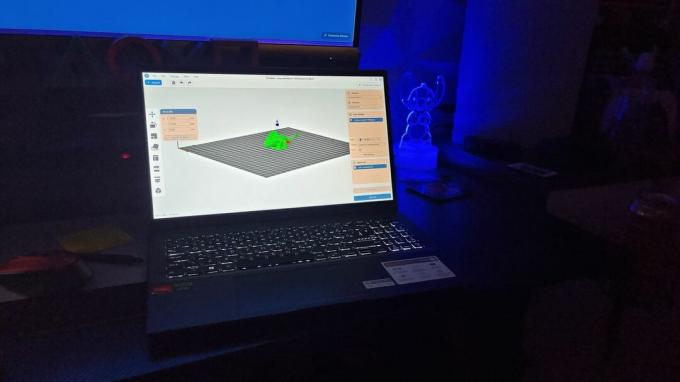
Ikke alle 3D-skrivere fungerer på samme måte, og min Anycubic Kobra 2 fungerer ikke bra med STL (Stereolithography) filer – noe jeg fant ut på den harde måten.
I utgangspunktet, når du søker etter en åpen kildekode-fil å 3D-printe fra, ved å bruke slike som Thingiverse eller Printables, vil disse vanligvis ha form av en STL-fil, som er en 3D-modellfil og ofte ikke kan skrives ut alene.
Når du bruker en 3D-skriver, er G-kode standardspråket og foretrukket filtype for de fleste 3D-skrivere, som brukes til å instruer skriveren om nøyaktig hva du vil at den skal gjøre som involverer ekstrudervarmen, dysen og utskriften områder.
Heldigvis er det superenkelt å konvertere STL-modellfiler til utskrivbart G-kodeformat ved å bruke det som er kjent som en skjæringsprosess eller ved å bruke "slicer"-programvare. Min Anycubic Kobra 2 kom med Anycubic sin slicing-programvare på det medfølgende MicroSD-kortet, samt Prusa slicer som er litt mer avansert.
Når denne programvaren er installert, kan du se 3D-modellen i et tredimensjonalt format og gjøre eventuelle endringer for eksempel ved å legge til/fjerne støtte (mer om dette senere) og skjære opp utskriften i håndterbare deler for din skriver. Du må forstå skjæring hvis du har tenkt å lage dine egne design og originale 3D-utskrifter, men jeg har ikke kommet så langt ennå.
2. Støtter
Som jeg nettopp har nevnt ovenfor, må du oftere enn ikke inkludere støtter i 3D-modellen og 3D-utskrifter for at de skal være solide og stabile. Du kan ikke skrive ut på tynn luft, så støtter er viktige for å sikre at designet ditt skriver ut som det skal hvis det er deler som overhenger eller strekker seg forbi en 45-graders vinkel.
Disse støttestrukturene kan ha form av løsstøtter, trelignende støtter, sikk-sakk eller lineære støtter laget av vertikale søyler. Du kan også få oppløselige støtter laget av vannløselige materialer som forsvinner, men du trenger en skriver med dobbel ekstruder for å få dette av. Nettsiden All3DP har en utmerket guide til forstå utskriftsstøtter hvis du trenger flere råd.
Bilde 1 av 7
Bowser Spikey Shell med tillatelse av Peter Farell via Printables
Bowser Spikey Shell med tillatelse av Peter Farell via Printables
Bowser Spikey Shell med tillatelse av Peter Farell via Printables
Bowser Spikey Shell med tillatelse av Peter Farell via Printables
Bowser Spikey Shell med tillatelse av Peter Farell via Printables
Bowser Spikey Shell med tillatelse av Peter Farell via Printables
Bowser Spikey Shell med tillatelse av Peter Farell via Printables
Det er imidlertid en ulempe ved å bruke støtte, som jeg nylig har oppdaget med min siste store konstruksjon, hvor de kan være så vanskelig å fjerne, risikerer skade på utskriften og potensial til å forårsake mindre skade (ja virkelig - se bilde 5 i galleriet ovenfor). Jeg brukte trestøtter med min siste 3D-utskrift, med tillatelse av Peter Farell via Printables, og fant på den vanskelige måten at jeg trengte ekstra verktøy for å fjerne dem.
Ikke alle utskriftsfiler du finner trenger ekstra støtte, siden noen mennesker er superflinke og har remikset andre kreasjoner for å forbedre dem uten behov for støtte. Men jeg er ingen designer, så jeg stoler på de originale artistene og hvilke innstillinger slicing-programvaren min anbefaler. Den viser også advarsler hvis den forutsier at utskriften din vil mislykkes, noe som er utrolig nyttig for å spare deg for tid, frustrasjon og materialer.
3. Filamentalternativer

Når vi snakker om materialer, høres det dumt ut, men jeg har nylig lært at du ikke trenger å bruke produsentens filament (selv om det anbefales) med 3D-skriveren din. Jeg har brukt strengt Anycubics eget merke filament mens jeg kommer i gang, og dette har vært flott for å hjelpe meg å lære, men det er mange alternativer med utmerkede anmeldelser som jeg er veldig spent på å prøve ut neste gang.
For eksempel kan du få silkefilament, glød-i-mørke-filament og til og med tofarget regnbuefilament fra Amazon-selgere som f.eks. ALLE, og ISANSKAT som hver har hatt tusenvis av positive anmeldelser og har blitt brukt av andre med nøyaktig samme skriver uten at noen problemer er rapportert.
4. Setter på pause

En annen som kanskje høres opplagt ut for noen, men som var en komplett læringskurve for meg, var å forstå hvordan man stopper en 3D-skriver midt i utskriften uten å miste mesterverket. Min Anycubic Kobra 2 er ganske støyende når viftehastigheten er satt til 100 %, og spillrommet vårt er kun meter unna soverommet vårt, noe som betyr at vi ville vært oppe hele natten hvis jeg la igjen et trykk gjennom hele natt.
Løsningen jeg fant på dette var å sette utskriften på pause (det er en knapp på skriverens skjerm) og deretter når fremgangen ser ut for å ha stoppet, gå inn i skriverinnstillingene og endre viftehastigheten til 0, og sengevarmen og ekstrudertemperaturen til 0 også. Deretter lar du skriveren stå på – ikke trykk på stopp eller koble fra skriveren – så er du klar.
Et raskt søk på nettet fortalte meg at det er greit å trykke pause på en utskrift og deretter fortsette å slå av skriveren for natten, men BARE hvis du har startet McroSD-kortet som G-kodefilen din er lagret på (som jeg ikke hadde ennå). Jeg ville ikke risikere å miste 30+ timene med fremgang på utskriften min, så jeg skal ennå ikke teste denne teorien, men jeg vil definitivt gjøre det på en mindre utskrift uten å kaste bort filament.


